Även om många bärbara datorer är svala att ta på, kan andra känna sig som en motor i en racerbil efter en lång åktur i öknen. En dåligt kyld bärbar dator är inte bara obehaglig att använda, den utgör också hälsorisker för användaren.
En studie från 2005 utförd av en grupp läkare vid SUNY Stony Brook drog slutsatsen att värme från bärbara datorer kan vara en viktig riskfaktor för manlig infertilitet.
En bärbar dator som blir för varm på insidan kan drabbas av komponentskador och också leda till dålig prestanda när processorn sänker klockhastigheten för att slippa värmetrycket.
Även om ineffektiv värmeavledning är tillverkarens fel, kan användarna också spela sin roll för att säkerställa att deras bärbara dator förblir sval. Du kan antingen justera datorns strömalternativ till 'maximal kylning' eller installera kylprogram från tredje part.
I den här artikeln kommer vi att diskutera den bästa programvaran för kylning av bärbara datorer för din dator samt lära dig hur du justerar dina Windows-inställningar för maximal kylningseffektivitet.
Vilka är de tre bästa bärbara kylningsverktygen?
1. SpeedFan
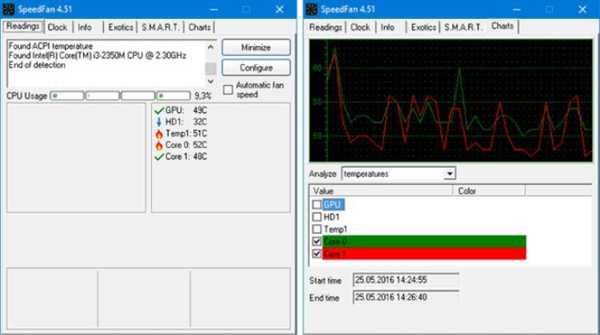
SpeedFan är den mest populära programvaran för kylning av bärbara datorer och det gör mer än att hålla din bärbara dator cool. Det hjälper dig att hålla koll på dina vitala statistiksystem inklusive hastighet, fläkt, temperatur och andra för att säkerställa att allt går smidigt.
Den senaste versionen av SpeedFan har ett lättanvänt grafiskt användargränssnitt och kan göra det mesta av ditt hårdvaruövervakningsarbete. Detta verktyg är ett måste för alla som vill övervaka temperaturen i sitt system på ett enkelt sätt.
SpeedFan använder digitala sensorer för att övervaka systemets temperatur.
Den läser temperaturen på ditt moderkort och hårddisk, ändrar datorns fläkthastighet, kontrollerar status för hårddisken med S.M.A.R.T- eller SCSI-attribut och läser också spänningar och fläkthastighet.
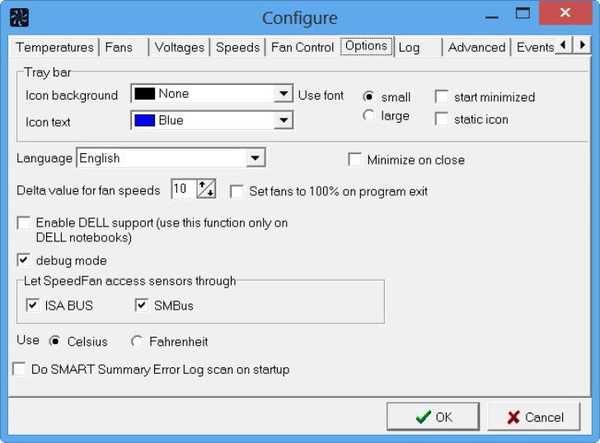
SpeedFan är konfigurerbar och du kan använda anpassade inställningar för att hantera alla situationer automatiskt. Om du försöker ta reda på varför ditt system hänger efter tung användning eller under tung belastning kan SpeedFan hjälpa dig att fastställa orsaken.
SpeedFan söker automatiskt på din dator efter informativa chip för hårdvaruövervakning. När systemets BIOS inte aktiverar vissa funktioner som kan förbättra prestandan försöker SpeedFan aktivera dem så länge det är det säkraste att göra.
Fördelarna med programvaran för kylning av bärbara datorer SpeedFan:
- Det hjälper till att hålla ditt system kallt genom att justera processorns fläkthastighet
- Den stöder ett brett utbud av temperatursensorer och hårdvaruövervakningschips
- Den övervakar systemets temperatur och ger dig en detaljerad rapport
- Det kan hjälpa dig att hitta skälen till att hårddisken misslyckas eller om oförutsägbar omstart.
- Det är ett gratis verktyg.
SpeedFan är ett mycket kraftfullt verktyg och det kan hjälpa dig att minska bullret medan du arbetar eller tittar på filmer samt berätta om du sannolikt kommer att uppleva temperaturrelaterade problem..
⇒ Ladda ner SpeedFan
Kontrollera din fläkthastighet för att hålla din dator sval. Kolla in den här listan med de bästa verktygen för att kontrollera fläktens hastighet.
2. KAR Energy Software
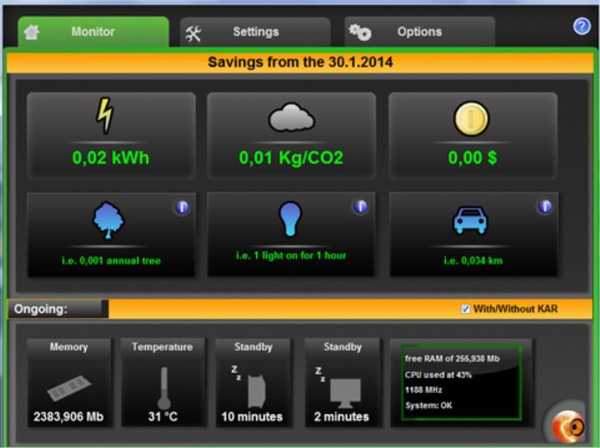
Ju mer ström din dator förbrukar, desto mer värme genererar den. De KAR Energy Software för bärbar kylning använder denna princip för att förbättra datorns prestanda.
Samtidigt håller den din bärbara dator sval genom att drastiskt sänka sin energiförbrukning med upp till 48% på fyra olika sätt: elektronisk kylning av CPU, sätta datorn i standby-läge även om ett program förhindrar det, vilket minskar RAM-förbrukningen och hantera processorns kraft.
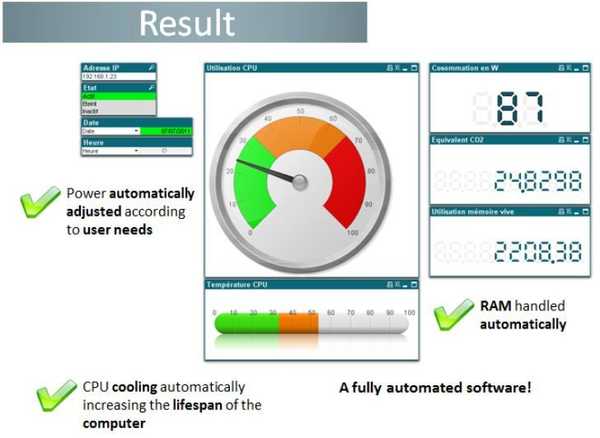
KAR Energy Software spelar med din CPU-hastighet för att spara energi och minska överhettning. Du behöver till exempel inte 3 GHz för att skriva ett dokument.
I ett sådant fall kommer applikationen automatiskt att justera datorns klockkraft med nödvändig hastighet. Det kyler också CPU: n elektroniskt, vilket skiljer sig helt från strömhantering som också kyler processorerna.
Det kyler alla oönskade elektroniska komponenter. Programmet löser också icke-standby-datorproblem som också kallas Insomnia. Det uppnår detta genom att analysera alla aktiviteter på den bärbara datorn och tvinga standby.
⇒ Ladda ner KAR Energy Software
- Redaktörens anmärkning: Om du är intresserad av andra bärbara kylverktyg, kolla in vår breda samling guider.
3. i-Cool

jag cool är en bra lösning för bärbar kylning av bärbara datorer som drastiskt minskar värmen som genereras av CPU och samtidigt minskar fläktbruset. Den har ett intuitivt grafiskt användargränssnitt som har användbara knappar som gör att du kan ändra i-Cools beteende.
Du hittar också en serie indikatorer som ständigt meddelar dig om CPU-användning och fläktens ljudnivå.
Du kan ändra CPU-prestandan i två lägen: automatisk och manuell. Det manuella läget är mycket anpassningsbart och låter dig välja mellan 5 olika nivåer av CPU-användning: Tyst, Låg, Medium, Hög, och Full ladda.
Till exempel Tyst läge kan användas i sådana situationer när du inte behöver anstränga CPU: n mycket, som att skriva, läsa ett dokument etc. Du kan ändra läget till Medium när du utför de aktiviteter som kräver måttlig CPU-prestanda.
När du växlar till automatiskt läge övervakar i-Cool automatiskt CPU-laddningen utan att användaren behöver ingripa och justerar CPU-användningen och fläktens ljudnivå i enlighet med detta.
i-Cool är en mycket effektiv kylprogramvara som låter dig övervaka din CPU-användning utan mycket krångel. Den enda nackdelen med denna programvara är att den endast stöder GIGABYTE Intel 945 chipset-seriens moderkort.
⇒ Ladda ner i-Cool
Så här justerar du systemets inställningar för maximal kylning
Om din bärbara dator går för varmt och du inte vill installera program från tredje part är det första du bör göra att se till att ventilerna inte hindras av smuts eller igensättning, vilket är de två främsta orsakerna till termiska problem.
Om du städar ventilerna fortfarande håller dig på den heta båten, kanske du vill justera kraftalternativen för att maximera kyleffektiviteten. Följ stegen nedan för att ändra inställningarna.
Steg 1: Öppna Strömalternativ genom att klicka på ikonen i Kontrollpanel eller dubbelklicka på systemets batteriikon längst ned till höger på skärmen.
Steg 2: Välj Ändra planinställningar som ligger precis bredvid den kraftplan du använder.
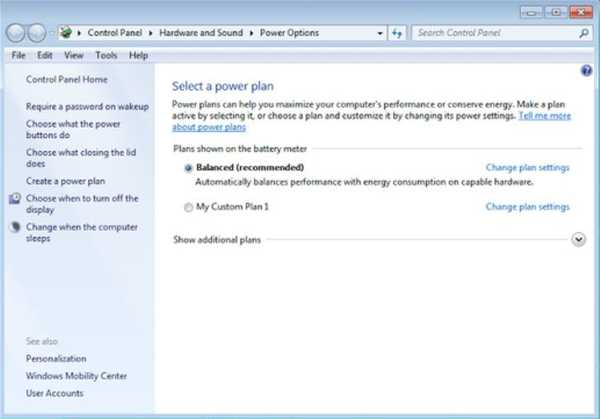
Steg 3: Klicka på Avancerade ströminställningar och aktivera aktiv effektkylning.
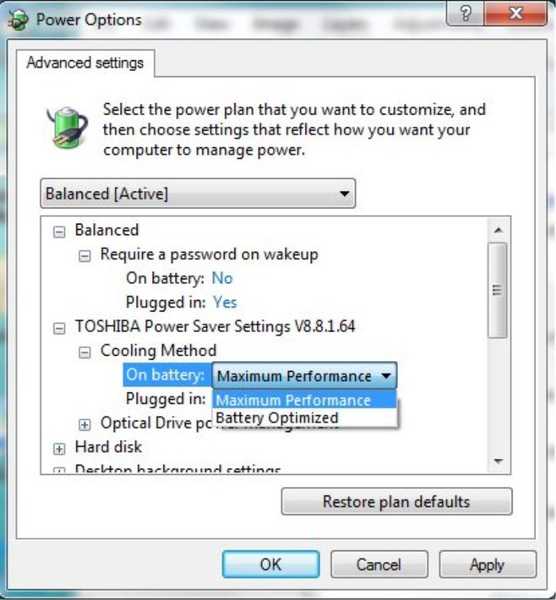
Se till att den högsta nivån av kylning är aktiverad i Windows-ströminställningarna på din bärbara dator. Menyalternativet för aktivering av aktiv kylning varierar från system till system men i de flesta bärbara datorer kommer det antingen att läsa Aktiv kylning eller Maximal prestanda.
Välj alltid det högsta kylalternativet. Detta gör att fläkten kan gå snabbare och längre, vilket är nödvändigt för att förbättra kylningen.
Saknas dina kraftplaner? Få tillbaka dem genom att följa de enkla stegen i den här artikeln.
Slutsats
Förbättring av kylsystemet på din bärbara dator är avgörande för hastighet och effektivitet i prestanda. Vissa bärbara datorer är mycket ökända för att släppa ut värme och kan ge dig en grym upplevelse, särskilt när de används i långa timmar.
För att förbättra prestandan rekommenderar vi att du installerar en av de programvara för bärbar kylning som beskrivs ovan samt justerar systemets energialternativ för att ytterligare förbättra kylningseffektiviteten.
Om du har andra frågor eller förslag, tveka inte att lämna dem i kommentarfältet nedan så kommer vi se till att kolla in dem.
FAQ: Läs mer om kylning av bärbara datorer
- Hur kan jag kyla min bärbara dator bättre?
Om din bärbara dator överhettas när du spelar, använd våra snabba tips för att enkelt lösa problemet. Du kan till exempel ändra strömplanen, begränsa din FPS eller underklocka GPU: n.
- Hur kan jag kontrollera temperaturen på min bärbara dator?
Använd dessa verktyg för att övervaka din CPU-temperatur och ändra fläkthastigheten om din bärbara dator överhettas. Du kan också hålla ett öga på CPU-hastigheten, interna spänningar, CPU-kärnor och GPU-temperatur.
- Vilken kylplatta är bäst för en bärbar dator?
Ta en titt på våra favoritkylplattor för bärbara Windows 10-datorer. Om du lätt störs av buller, se till att få en kudde med låg ljudnivå för fläkten.
Redaktörens anmärkning: Det här inlägget publicerades ursprungligen i augusti 2016 och har sedan moderniserats och uppdaterats i april 2020 för friskhet, noggrannhet och omfattning.
sedan uppdaterat för färskhet och noggrannhet.
- CPU-kylare
- bärbar dator
- överhettning
 Friendoffriends
Friendoffriends



